Jak sprostać typowym wyzwaniom podczas migracji WordPress
Opublikowany: 2023-06-02Migracja WordPressa może nie wymagać zaawansowanej, technicznej magii, której obawia się wielu nowicjuszy, ale to nie znaczy, że proces ten nie stwarza wyjątkowych wyzwań.
Od utraty kilku stron o znaczeniu krytycznym podczas przenoszenia do bardziej złożonych problemów, takich jak przekroczenie limitu czasu phpmyadmin, istnieje wiele potencjalnych problemów, które mogą spowolnić proces migracji i sprawić, że będzie to znacznie większy ból głowy, niż powinien.
Dlatego WPLift przygotował następujący przewodnik.
Poniżej przedstawiliśmy 8 najczęstszych wyzwań, które mogą pojawić się podczas migracji WordPressa, i przedstawiliśmy proste kroki, które możesz podjąć, aby przezwyciężyć każdy z nich.
Typowe wyzwania związane z migracją WordPress i jak je pokonać
1. Utrata plików podczas procesu migracji
Mówiąc z doświadczenia, możemy potwierdzić, że kilka problemów z migracją WordPress jest bardziej frustrujących niż pliki, które wypływają ze starego serwera hostingowego, ale z jakiegokolwiek powodu nigdy nie docierają do ziemi obiecanej nowego.
Jest to szczególnie prawdziwe, jeśli utracone pliki to strony lub zasoby o znaczeniu krytycznym, które są kamieniem węgielnym Twojej witryny.
Oto, gdzie stare powiedzenie, że uncja prewencji jest warta funta wyleczenia, z pewnością brzmi prawdziwie.
Jeśli twoje pliki zniknęły i zdasz sobie z tego sprawę za późno, odzyskanie ich będzie trudne, jeśli nie niemożliwe.
Jednak poświęcając czas na nauczenie się, jak wykonać kopię zapasową witryny WordPress przed migracją, zaoszczędzisz sobie wielu kłopotów, zapewniając, że zawsze będzie dostępna rezerwowa kopia każdego pojedynczego pliku na wypadek, gdybyś jej kiedykolwiek potrzebował.
Kontynuacja artykułu poniżej
Najłatwiej to zrobić, korzystając z jednego z popularnych narzędzi opisanych w naszym przewodniku po najlepszych wtyczkach do tworzenia kopii zapasowych WordPress.
Zainstaluj dowolne z tych narzędzi na swojej stronie internetowej i po prostu postępuj zgodnie z dokumentacją preferowanej wtyczki, aby wykonać kopię zapasową całej witryny w skompresowanym pliku ZIP, który można następnie przechowywać w bezpiecznym miejscu, jeśli kiedykolwiek będzie potrzebny.
2. Przestój migracji
Chociaż brakujące pliki mogą być dla Ciebie największym problemem, nie ma nic bardziej frustrującego dla Twoich użytkowników niż brak możliwości uzyskania dostępu do Twojej witryny, gdy tego potrzebują.
Oczywiście może to być jeden z powodów, dla których przeprowadzasz migrację, aby przełączyć się na szybszy i bardziej niezawodny serwer, który pomoże Twojej witrynie działać online i działać z najwyższą wydajnością.
Jednak po uruchomieniu migracji wszelkiego rodzaju czynniki, takie jak propagacja DNS, zmiany w konfiguracji domeny, opóźnienia w przesyłaniu danych i dowolna liczba usterek technicznych, mogą z łatwością uniemożliwić dostęp do Twojej witryny.
W rezultacie może to negatywnie wpłynąć na wszystko, od twoich rankingów w wynikach wyszukiwania po codzienne operacje biznesowe.
Biorąc to wszystko pod uwagę, możesz zobaczyć, jak ważne jest staranne zaplanowanie migracji, podejmując następujące kluczowe środki, aby maksymalnie zminimalizować przestoje.
W idealnej sytuacji opłaca się zaplanować migrację w godzinach „poza szczytem”, tj.; okresy, w których Twoja witryna generuje najmniejszy ruch.
Spojrzenie na twoje ulubione narzędzie analityczne pokaże, kiedy masz najmniej użytkowników w swojej witrynie. Planowanie migracji na taki czas zmniejsza liczbę osób, które mogą zostać nią dotknięte, co skutkuje znacznie płynniejszym przejściem.
To powiedziawszy, nawet jeśli zaplanujesz migrację WordPressa we wczesnych godzinach, kiedy większość użytkowników śpi, nadal opłaca się informować odwiedzających, że Twoja witryna będzie w tym czasie niedostępna.
Kontynuacja artykułu poniżej
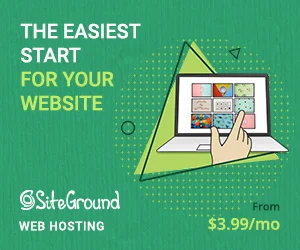
Umieść powiadomienie na swojej stronie głównej i skorzystaj z marketingu e-mailowego, mediów społecznościowych i innych kanałów komunikacji, aby poinformować odwiedzających o tym, co się dzieje.
W ten sposób ograniczysz, jeśli nie całkowicie unikniesz, ryzyka złego doświadczenia użytkowników z powodu przestoju związanego z migracją i przeniesienia się na stronę konkurencji.
3. Konfiguracja nazwy domeny
Zrobiłeś więc wszystko, co w Twojej mocy, aby przestoje nie wpłynęły na dostępność i użyteczność Twojej witryny, ale z jakiegoś powodu strony nadal się nie ładują i nic nie działa.
Jeśli to jest problem, z którym się borykasz, prawdopodobnie winowajcą mogą być nieprawidłowo skonfigurowane domeny i ustawienia adresów URL.
Po pomyślnym przeniesieniu witryny do nowego domu pamiętaj, aby zalogować się do ustawień domeny i zaktualizować rekordy DNS, aby mieć pewność, że adres URL witryny wskazuje właściwe miejsce.
Przygotowaliśmy ten kompletny przewodnik na temat aktualizacji DNS po migracji, aby pokazać, jak to się robi.
Jeśli przenosisz zawartość swojej witryny do zupełnie nowej domeny, musisz również zadbać o przekierowania, tak aby stare adresy URL wskazywały na nowe.
Po wykonaniu wszystkich czynności pamiętaj, aby przejść do ustawień WordPress, aby upewnić się, że masz ustawiony właściwy adres URL w polach adresu witryny i adresu WordPress, wraz z odpowiednim protokołem HTTP lub HTTPS.
Po zakończeniu użyj narzędzia takiego jak Audyt strony Ahrefs, aby sprawdzić, czy nie ma uszkodzonych linków i błędów 404,
Następnie możesz skorzystać z naszego samouczka, jak naprawić zepsute linki, aby rozwiązać wszelkie błędy.
Kontynuacja artykułu poniżej
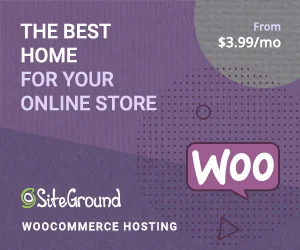
4. Upłynął limit czasu PHPMyAdmin
Czasami jedyną rzeczą, która przeszkadza w bezproblemowej migracji WordPress, może być po prostu rozmiar Twojej witryny.
Wielkoskalowe witryny z ogromnymi bazami danych mogą zwiększyć możliwości phpMyAdmina do granic możliwości.
Jeśli nie znasz phpMyAdmina, jest to narzędzie służące do zarządzania bazami danych MySQL, takimi jak te, które zasilają witryny WordPress.
Chociaż narzędzie doskonale spełnia swoje zadanie, jego domyślne konfiguracje mogą oznaczać przekroczenie limitu czasu podczas próby wykonania pewnych operacji (takich jak przesyłanie danych) na dużą skalę.
Dobrą wiadomością jest to, że choć brzmi to wszystko technicznie, istnieje całkiem łatwa poprawka.

Najpierw użyj FTP lub menedżera plików hosta, aby znaleźć plik php.ini w katalogu głównym.
Następnie wyszukaj wiersz zawierający „max_execution_time” i zwiększ go do wyższego limitu, takiego jak 300 (5 minut) lub 600 (10 minut).
W zależności od możliwości twojego serwera możesz również chcieć dostosować „max_input_time” i „memory_limit”.
Wykonanie tego wszystkiego zapewni, że phpMyAdmin będzie skonfigurowany tak, aby obsłużyć duży proces migracji, co oznacza brak limitów czasu.
Jeśli to nie do końca zadziałało, możesz również rozważyć użycie popularnych wtyczek do migracji baz danych, takich jak WP Migrate DB i All-in-One WP Migration, które pomagają przenosić bazę danych w małych częściach i ponownie składać je w drugiej koniec, zmniejszając obciążenie zasobów serwera.
5. 500 wewnętrznych błędów serwera
Błąd serwera 500, znany również jako wewnętrzny błąd serwera, informuje, że coś jest nie tak z konfiguracją serwera lub że wystąpił jakiś nieoczekiwany błąd uniemożliwiający prawidłowe wykonanie kodu PHP.
Chociaż błąd 500 jest przydatny do uświadomienia sobie, że wystąpił problem, jego ogólny charakter oznacza, że nie masz żadnych wskazówek, na czym właściwie polega ten problem.
Najczęstszymi przyczynami wewnętrznych błędów serwera są nieprawidłowe uprawnienia do plików, źle skonfigurowany PHP i niekompatybilne wtyczki.
Aby rozpocząć identyfikowanie, który z nich utrudnia migrację WordPress, najpierw uzyskaj dostęp do dzienników błędów.
Te dzienniki dostarczają cennych informacji o konkretnej przyczynie błędu. W zależności od środowiska hostingowego dostęp do dzienników błędów można uzyskać za pośrednictwem panelu sterowania hostingu lub przez FTP. Poszukaj plików dziennika błędów, takich jak „error_log” lub „error.log”, i przejrzyj je pod kątem komunikatów o błędach lub wskazówek dotyczących źródła problemu.
Alternatywnie może się zdarzyć, że niekompatybilna lub źle odpakowana wtyczka powoduje ten błąd serwera 500. Aby to sprawdzić, dezaktywuj wszystkie wtyczki i ponownie załaduj swoją witrynę.
Jeśli błąd już nie występuje, oznacza to, że wina leży po stronie wtyczki.
Ale który?
Aby się tego dowiedzieć, po prostu ponownie aktywuj każdą wtyczkę osobno, pamiętając o odświeżeniu strony po każdej z nich. Jeśli Twoja witryna nadal działa, ale nagle przestaje działać po ponownej aktywacji określonej wtyczki, jest to wina strony.
Pamiętaj, aby usunąć tę wtyczkę i zastąpić ją nowszą.
Gdzie indziej sprawdzenie ustawień katalogu i uprawnień do plików może również pomóc w dotarciu do źródła wszelkich problemów z 500 błędami. Nasz przewodnik po typowych problemach z WordPress zawiera więcej informacji o tym, jak rozwiązać oba te problemy.
6. Błąd podczas nawiązywania połączenia z bazą danych
Napotkanie przerażającego komunikatu „Błąd podczas nawiązywania połączenia z bazą danych” podczas migracji witryny wystarczy, aby nawet najbardziej doświadczonym użytkownikom WordPressa przyprawić o poważny ból głowy.
Ten kłopotliwy błąd zwykle występuje, gdy WordPress nie może nawiązać połączenia z bazą danych, często z powodu źle skonfigurowanych poświadczeń bazy danych lub problemów z serwerem.
Pierwszym krokiem do rozwiązania tego problemu jest zweryfikowanie poświadczeń bazy danych używanych przez instalację WordPress.
Najpierw uzyskaj dostęp do katalogu głównego przez FTP lub konto hostingowe i znajdź plik o nazwie wp-config.php.
Otwórz go za pomocą edytora tekstu i sprawdź nazwę bazy danych, nazwę użytkownika, hasło i szczegóły hosta zdefiniowane w pliku, upewniając się, że są one zgodne z poświadczeniami dostarczonymi przez dostawcę usług hostingowych.
Możesz także użyć phpMyAdmin do przetestowania łączności z bazą danych. Jeśli uda ci się połączyć, potwierdza to, że poświadczenia bazy danych są poprawne i wszystko jest dostępne.
Oczywiście może się zdarzyć, że komunikat „Błąd podczas nawiązywania połączenia z bazą danych” jest spowodowany przez sam serwer bazy danych.
W takim przypadku najpierw skonsultuj się ze swoim dostawcą usług hostingowych, aby upewnić się, że po jego stronie nie ma żadnych problemów utrudniających dostęp do Twojej witryny.
Jeśli ich nie ma, Twoim następnym zadaniem jest przyjrzenie się zasobom serwera i sprawdzenie, czy masz wystarczającą ilość pamięci i miejsca na dysku do instalacji WordPress.
Jeśli wszystko inne zawiedzie, ponowne uruchomienie bazy danych często może być skuteczną ostatecznością w celu ponownego nawiązania połączenia.
7. Uszkodzone tabele bazy danych
Często zdarza się, że tabele bazy danych ulegają uszkodzeniu lub uszkodzeniu podczas migracji witryny WordPress, co może być również przyczyną tych nieznośnych błędów połączenia z bazą danych.
Na szczęście istnieje szybka i łatwa poprawka, którą można wdrożyć za pomocą wbudowanej naprawy bazy danych WordPress:
A. Otwórz plik wp-config.php i dodaj ('WP_ALLOW_REPAIR', prawda) przed „/* To wszystko, przestań edytować! Miłego blogowania. */" linia.
B. Otwórz kartę przeglądarki i skieruj ją na Yourdomain.com/wp-admin/repair.php, a następnie kliknij przycisk „Napraw bazę danych”, aby rozpocząć proces naprawy.
C. Po zakończeniu procesu naprawy usuń dodaną linię z pliku wp-config.php, aby zapobiec nieautoryzowanemu dostępowi do narzędzia do naprawy bazy danych.
8. Testy funkcjonalności i kompatybilności
Pokonałeś więc prawie wszystkie główne wyzwania związane z migracją WordPress, pokonując różne błędy i problemy z połączeniem ze względną łatwością, ale to nie znaczy, że jesteś jeszcze czysty.
Nadal mogą występować wszelkiego rodzaju małe, ale znaczące błędy wpływające na strony, nawigację i elementy interaktywne.
Dlatego tak ważne jest, aby nauczyć się testować zmigrowaną witrynę WordPress, aby móc wyeliminować wszelkie problemy, które w przeciwnym razie mogłyby zostać wykryte.
Jak sprostać typowym wyzwaniom podczas migracji WordPress: nasze ostatnie przemyślenia
Jak widać, jest wiele rzeczy, które potencjalnie mogą pójść nie tak podczas przenoszenia witryny na nowy serwer, ale, jak mam nadzieję, już się przekonałeś, przezwyciężenie większości typowych wyzwań związanych z migracją WordPress jest znacznie łatwiejsze niż na pierwszy rzut oka.
Oto krótkie podsumowanie najważniejszych rzeczy, o których należy pamiętać, aby migracja przebiegała tak płynnie, jak to tylko możliwe:
- Dokładne planowanie i przygotowanie to podstawa — zanim rozpoczniesz migrację, wykonaj kopię zapasową plików i zaplanuj proces na najmniej obciążone godziny, aby zminimalizować przerwy w świadczeniu usług. Zobacz nasz przewodnik dotyczący przygotowań do migracji WordPress, aby uzyskać więcej wskazówek dotyczących planowania.
- Pomyślna migracja nie kończy się na przeniesieniu plików i bazy danych — musisz upewnić się, że nazwy domen są poprawnie skonfigurowane i sprawdzić, czy pliki php.ini i wp-config są odpowiednio skonfigurowane, aby pomieścić migrację.
- Przetestuj wszystko – Przeprowadzenie kompleksowego testu nowo przeniesionej witryny pomoże zidentyfikować wszelkie drobne błędy w działaniu witryny, które mogą uniemożliwiać zapewnienie użytkownikom optymalnych wrażeń.
Trzymaj ten przewodnik pod ręką, gdy zaczynasz migrację, a nie powinieneś mieć problemu z przeniesieniem witryny WordPress do nowego domu tak łatwo, jak to możliwe.
